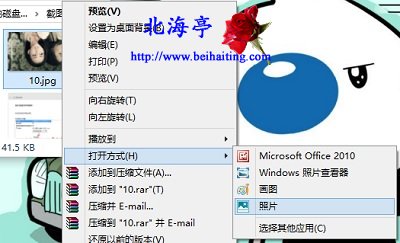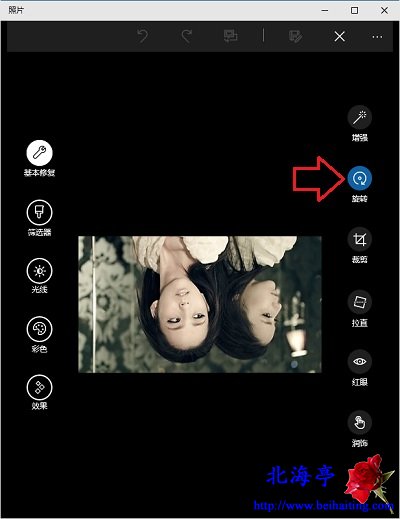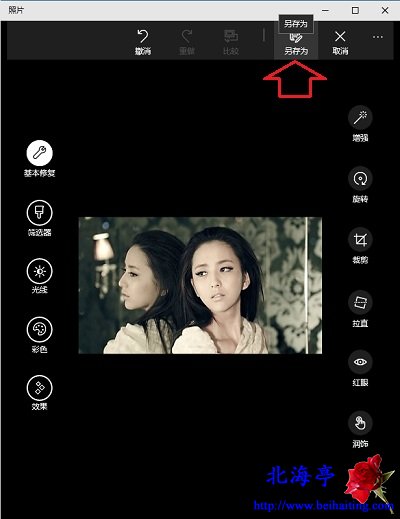|
不炫耀会死,今天又发现一个新的功能,事情起因于看到网友QQ空间里面一张图片非常漂亮,下载后却是颠倒的!难道是笔者人品问题?Win10系统使用画图和照片都能实现。下面以Win10照片为例,为伙计们演示下怎么旋转图片,怎么翻转图片的操作方法。 第一步、对着问题图片单击鼠标右键,菜单中鼠标指向“打开方式”,次级菜单中点击选择“照片”
第二步、使用照片打开后,点击“编辑”按钮,如果没有相关按钮,就点击右上角那三条线的图标就会出现了!
第三步、在编辑界面,在右侧找到“旋转”按钮,点击一次,顺时针旋转90度,达到正常效果后停止点击即可
第四步、点击顶部“另存为”按钮,选择好保存位置,保存即可
Win10照片怎么旋转图片,怎么翻转图片的内容,希望能帮到您! (责任编辑:IT信息技术民工) |